
Как настроить iPhone для родителей, бабушки или дедушки: 9 лайфхаков
Для нас iPhone – это уже не что-то новое, а обыденность. Но для наших родителей, бабушки или дедушки это устройство может стать "темным лесом".
Чтобы они могли комфортно пользоваться Айфоном, нужно изрядно пошаманить. Сейчас расскажем о секретных фишках, которые iPhone приберег для ваших родителей ?
Режим упрощенного доступа
Этот режим появился еще в iOS 17. Он убирает из интерфейса все лишнее, оставляя только самое необходимое. Иконки сильно увеличиваются вместе с экранной клавиатурой, чтобы точно не промахнуться, а во всех приложениях появится большая кнопка “Назад”.
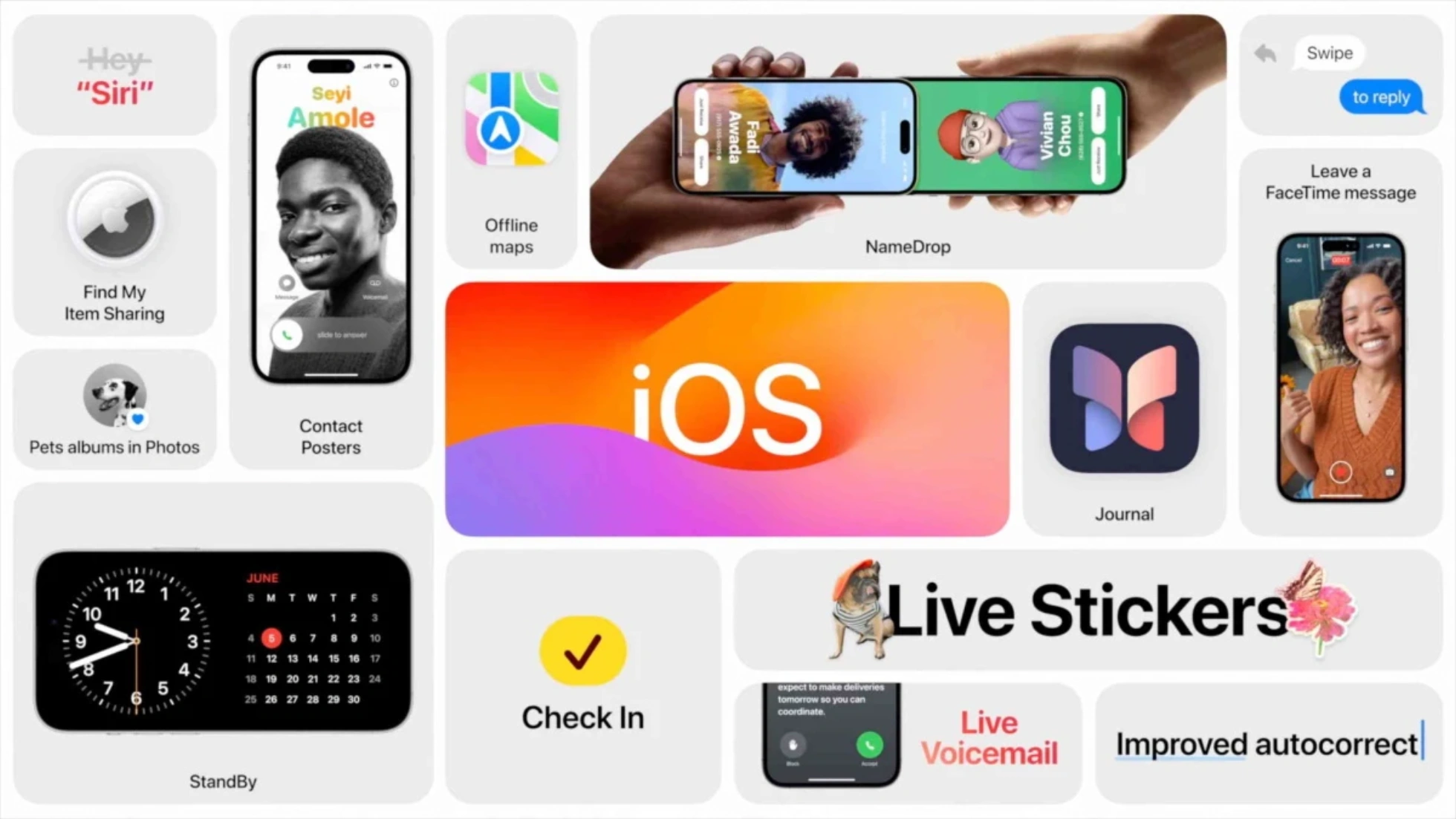
Функции во многих приложениях получат также увеличенные иконки. Например, в приложении "Камера" будет всего 4 большие кнопки: "Фото", "Фотоселфи", "Видео" и "Видеоселфи".
Кроме того, упрощенный режим ограничивает использование некоторых возможностей iPhone, которые вряд ли будут полезны родителям или бабушке с дедушкой:
Нельзя управлять сетевым подключением: разрешается только включить или выключить авиарежим.
Нельзя использовать App Store: магазин невозможно добавить в список приложений.
Нет доступа к полноценным параметрам.
Невозможно использовать кнопки на экране блокировки (быстрый доступ к фонарику и камере).
Если на смартфон поступило сообщение из программы, не добавленной в режим, вы услышите звук, но не увидите сам текст.
Нельзя сделать скриншот или записать видеоэкран (в том числе через Siri или функции универсального доступа типа AssistiveTouch и касание задней крышки).
Нельзя переключать объективы, использовать фильтры или расширенные настройки.
Анимации упрощены до минимально необходимых, поэтому экран 120 Гц кажется приторможенным.
Чтобы активировать упрощенный режим, сначала убедитесь, что на устройстве установлена операционная система iOS 17 или выше. Это можно сделать в настройках: раздел «Основные» → «Об устройстве» или «Обновление программного обеспечения».
А теперь как активировать упрощенный режим:
В настройках откройте раздел «Универсальный доступ» → «Упрощенный доступ».
Нажмите кнопку «Настройка упрощенного доступа».
Следуйте инструкциям на экране, чтобы выбрать оформление и приложения, к которым сохранится доступ. При добавлении некоторых приложений появятся экраны с предложением одобрить или запретить доступ к функциям смартфона: геолокации, камеры, данных о движении и здоровье. На каждом будет написано, с какой целью приложения может потребоваться такая возможность.
Установите пароль для выхода из упрощенного доступа. По желанию включите обновление через Apple ID.
Последний экран предложит включить настроенный режим, но лучше подождать. В параметрах отображаются дополнительные опции, которых не было в инструкции. Это:
Разрешение настраивать громкость и включать/выключать беззвучный режим переключателем сбоку;
Выбор обоев;
Отображение времени на экране блокировки;
Отображение уровня заряда на экране «Домой»;
Отображение иконок уведомлений;
Допуск Siri.
Здесь можно переключать вид приложений (сетка или список) и изменить код-пароль.
Чтобы выйти из упрощенного режима, трижды нажмите боковую кнопку и введите пароль, который вы ранее установили.
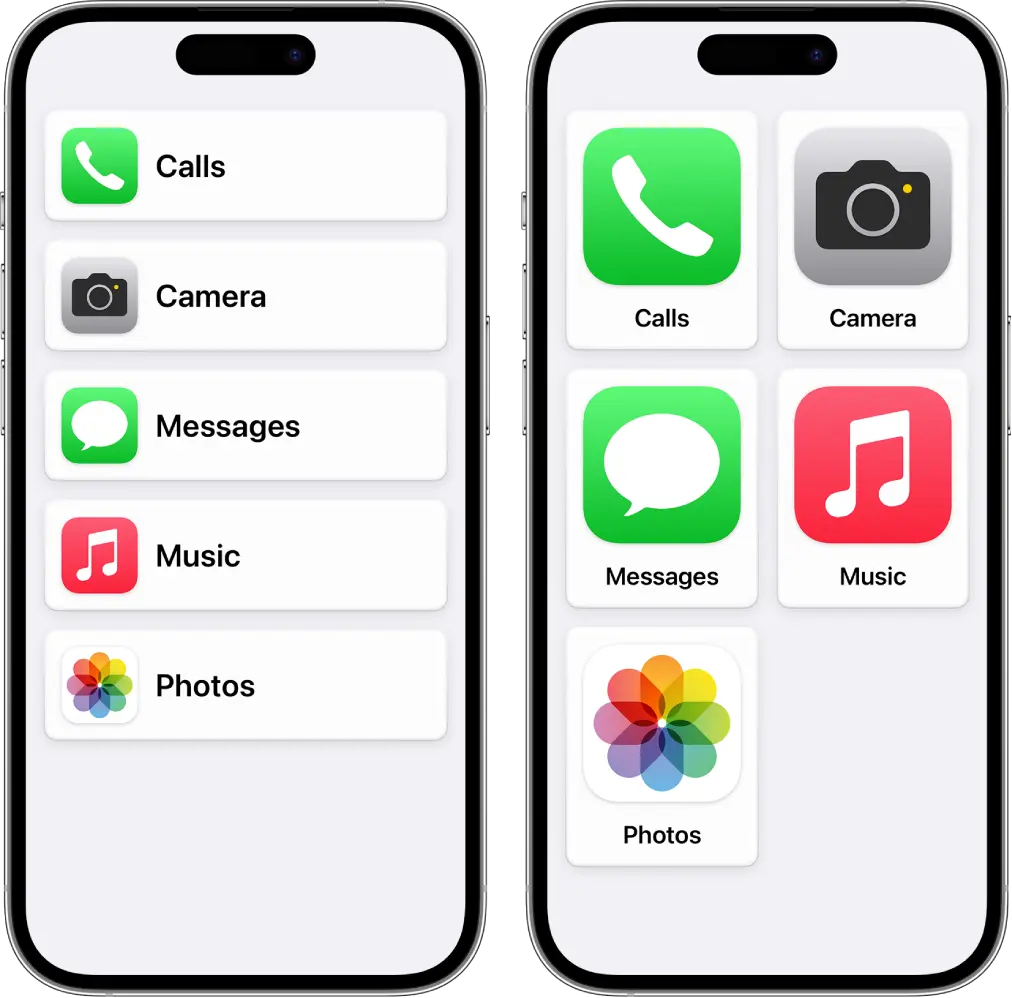
Размер шрифта
Кроме “Упрощенного режима” есть еще несколько полезных фишек. Одно из таких – изменение размера шрифта, поскольку именно мелкий шрифт часто становится проблемой при взаимодействии с Айфоном. Выясните какой размер лучше подходит для ваших родителей, бабушки или дедушки и просто установите его в настройках:
“Настройки” → “Экран и яркость” → “Размер шрифта”. Далее с помощью ползунка выберите требуемое значение и включите “Жирный шрифт”.
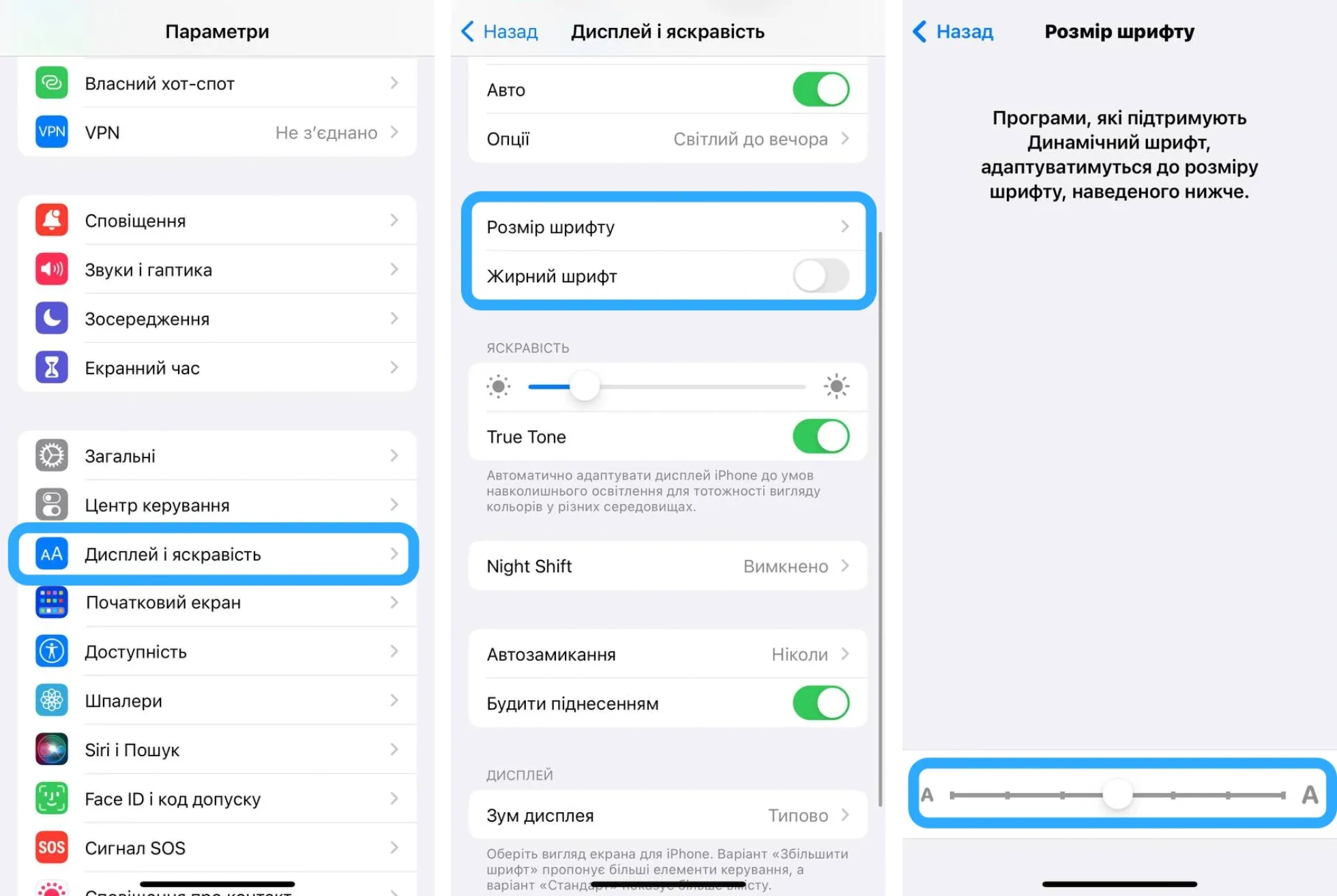
Озвучивание текста голосом
Работает эта функция очень просто – выделяете нужный текст, нажимаете кнопку “Проговорить” и iPhone сразу озвучивает нужное. Чтобы активировать озвучивание текста голосом, перейдите в:
“Настройки” → “Доступность” → “Устное содержимое”. Далее выбирайте один из следующих параметров:
Произношение избранного. Система зачитывает выделенный текст.
Произношения с экрана. Система читает весь текст на экране сверху вниз.
Отзыв ввода. При наборе текста на клавиатуре iPhone зачитывает его посимвольно или пословно.
⓸ Медкарта на iPhone
Обязательно на Айфоне родителей, дедушки или бабушки создайте медкарту и установите контакт на случай чрезвычайной ситуации. Здесь можно указать группу крови, аллергические реакции, принимаемые лекарства и другую полезную информацию. Вот как создать медкарту:
Откройте “Здоровье” → В правом верхнем углу нажмите на кружочек с вашим профилем → “Медкарта” → “Правила” → Заполните нужную информацию.
Есть быстрый способ сразу же открыть медкарту, нажав 5 раз на боковую кнопку. Покажите родным, как это делается.
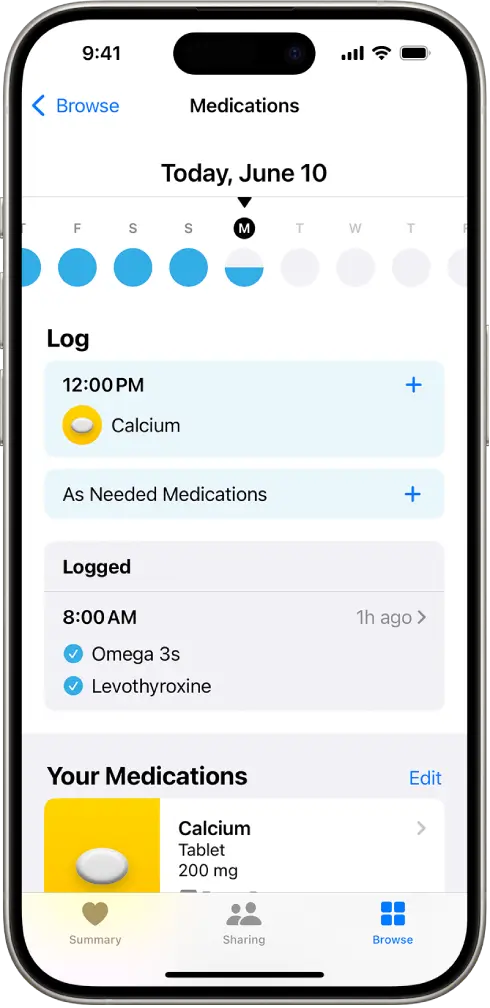
Напоминание о приеме лекарства
Еще у iOS 16 появилась возможность создать напоминание о приеме лекарства. О полезности этой функции и говорить не стоит. Активируется она очень просто:
Перейдите в “Здоровье → “Обзор” → “Лекарство” → “Добавить лекарство” → Выберите лекарственную форму, настройте дозировку, график приема и установите напоминание на нужное время/
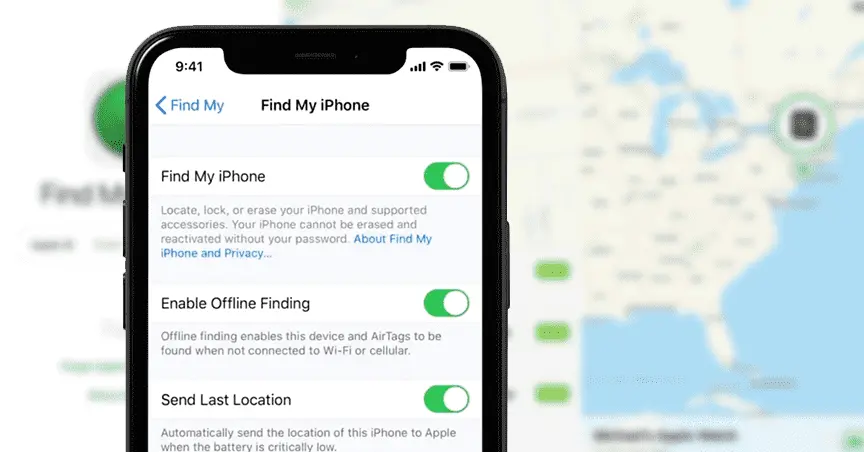
Функция “Найти iPhone”
Часто бывает, что наши родные забывают, где положили свое устройство, а поиск может занять немало времени и спровоцирует тревогу. С помощью "Локатора" найти Айфон можно будет через несколько секунд:
Перейдите в “Настройки” → “Локатор” → “Найти iPhone” → Активируйте все переключатели
Теперь можно будет зайти в iCloud нажать "Найти iPhone" и ни о чем не волноваться ?
Автоматическое закрытие вкладок
Даже мы часто забываем закрывать вкладки в браузере, что уж говорить о наших родителях. Из-за этого система начинает медленнее работать и потреблять больше энергии. Благо можно настроить автоматическое закрытие вкладок:
Откройте “Настройки” → “Safari” → “Вкладки” → “Закрытие вкладок” → Выберите через какое время система автоматически закрывает вкладки.
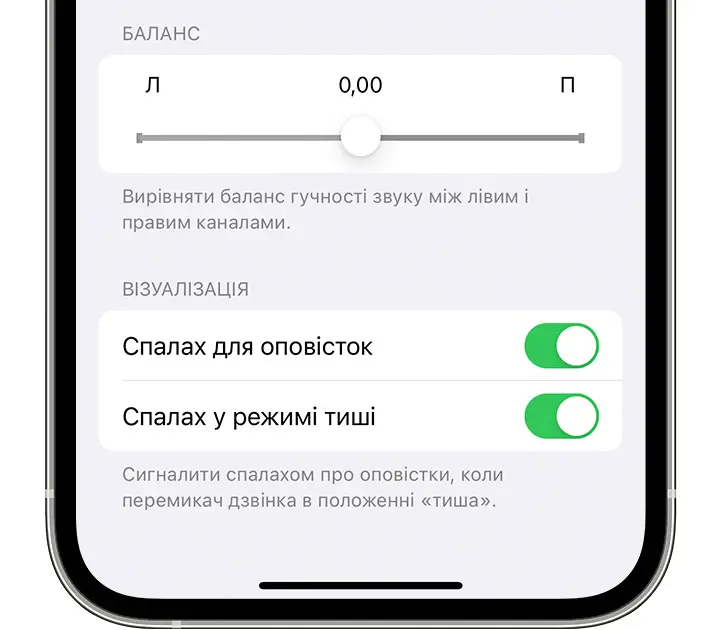
Вспышка при сообщении
Эта простая функция поможет пожилым родственникам не пропустить важные сообщения:
Перейдите в “Настройки” → “Доступность” → “Слух” → “Аудиовизуализация” → “Вспышка для оповещений” → Активируйте все переключатели
Теперь каждое сообщение будет сопровождаться вспышкой. Но имейте в виду, что светится она очень ярко, что может быть немного не комфортным во время сна.
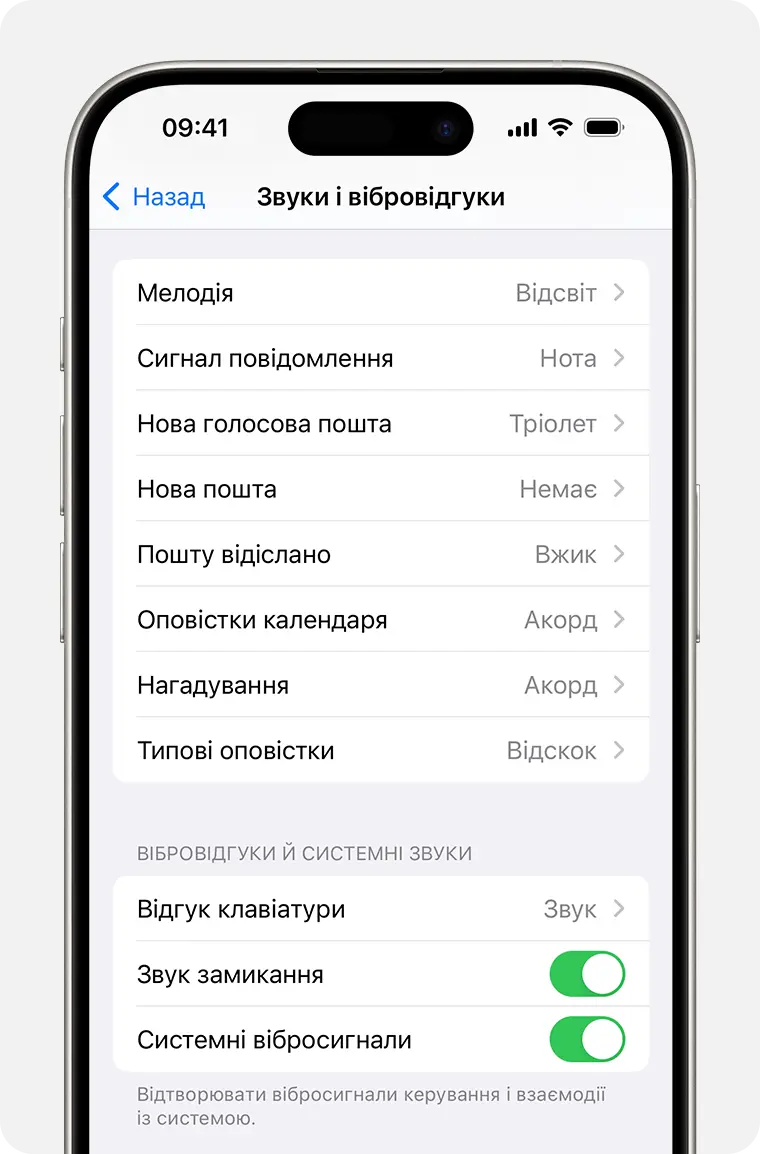
Громкость звонка
Часто громкость вызова можно случайно изменить с помощью боковых кнопок. В результате родители пропустят важный звонок. Чтобы этого не произошло, сделайте следующее:
Откройте → “Звуки, тактильные сигналы” → “Громкость рингтонов и уведомлений” → выключите переключатель “Смена кнопками”
Теперь громкость вызовов будет регулироваться только в настройках.
Мы рассказали вам обо всех возможностях iPhone, которые помогут вашим родителям, бабушке или дедушке комфортно пользоваться этим устройством. А еще – менеджеры NewTime помогут подобрать самый лучший iPhone для любого. Мы знакомы с каждой деталью этих устройств. Просто свяжитесь с нами или переходите в каталог ?
Рекомендуемые товары
В течение всего выбранного периода Вы получите:
- Выделение персонального менеджера для проверки и настройки устройства при получении товара;
- Полную техническую поддержку по телефону и мессенджерам;
- В случае заводского брака – гарантийная замена в течение 3 дней диагностики;
- Индивидуальную скидку на ремонт при негарантийном случае;
- Постоянная скидка до 20% на аксессуары;
- Индивидуальная скидка на любой необходимый товар на сайте.
1. После подтверждения заказа вам придет push-сообщение в мобильное приложение МоноБанк для подтверждения оплаты.
2. Номер пользовательского телефона должен совпадать с финансовым номером МоноБанка.
3. По условиям Банка, получателем товара может быть только плательщик – владелец карты.
1. Необходимо иметь карту "Универсальная" ПриватБанка (с наличным кредитным лимитом)
2. Номер телефона пользователя должен совпадать с финансовым номером ПриватБанка
3. Получателем товара может быть только плательщик - владелец карты
4. Выберите необходимый товар. Для оформления Оплаты частями от ПриватБанка в корзине после нажатия на "Перейти к оплате" откроется страница оформления "Оплата частями" от ПриватБанка. Авторизуйтесь, чтобы оформить или отсканируйте QR-код мобильным приложением ПриватБанка. Просмотрите верность Вашего выбора и оформите договор «Оплаты частями»
1. Для оформления необходимо быть владельцем кредитной карты АТ «Sense Bank».
2. Узнать доступный кредитный лимит по карте, отправив СМС на номер 3344 и указав последние 4 цифры Вашей карты.
3. Чтобы оформить легкую рассрочку от SenseBank в корзине, введите последние 4 цифры карты, с которой будут списаны средства.
Условия:
• Необходимо быть клиентом abank.
• Необходимо иметь приложение на телефоне.
• Первый платеж будет списан с вашей карты в момент покупки.
• Получить заказ, оплаченный данным способом, возможно при наличии документа, удостоверяющего личность покупателя, указанного при оформлении заказа.
• При оформлении заказа с помощью "Плати частями" услуга TechCare Plus обязательна.



- Статус заказа
- История заказов и их детали
- Удобные списки желаний с сравнением товаров
- Просмотренные товары
- Скачивание и печать чека/гарантийного талона
- Сохранение контактных данных для корзины
- Функция повторить заказ
- Индивидуальные промокоды
Вы можете вести поиск товара по партномеру, коду товара, по полному или частичному названию





















































































































